Hallo Dominik,
Das funktioniert gut, das habe ich gestern schon getestet, aber anscheinend gibt es keinen korrekten kommado von Phoner.
Vielleicht stimmt etwas in Phonerlite nicht?
Hallo Dominik,
Das funktioniert gut, das habe ich gestern schon getestet, aber anscheinend gibt es keinen korrekten kommado von Phoner.
Vielleicht stimmt etwas in Phonerlite nicht?
Hallo Arie,
dann probiere bitte folgendes. Erstelle Dir bitte eine Batchdatei für jeden Status wie z.B. “incoming.bat / connected.bat / disconnected.bat”. In die jeweilige Batchdatei trägst Du dann die einzelnen Pfade mit dem Befehl ein.
Für die incoming.bat
“C:\Program Files (x86)\D&R Voip Connect\Voip Connect.exe” -s incoming
Für die connected.bat
“C:\Program Files (x86)\D&R Voip Connect\Voip Connect.exe” -s connected
Für die disconnected.bat
“C:\Program Files (x86)\D&R Voip Connect\Voip Connect.exe” -s disconnected
Dann setze bitte in Phoner die Pfade zu jeder einzelnen Batchdatei für incoming, connected und disconnected call.
Somit kannst Du testen, ob Phoner die Sachen korrekt anspricht, weil dann die Scripte aufgerufen werden müssen. Wenn ein Call reinkommt sollte dann Phoner das signalisieren und es geht dann kurz ein Fenster der Eingabeaufforderung auf. So siehst Du dann, ob Phoner die Batchdateien anspricht.
Wenn das funktioniert, dann kann man die Batchdateien später auch ändern, sodass es alles im Hintergrund funktioniert und nicht die Eingabeaufforderung kurz zu sehen ist.
Die Software VoIP Connect habe ich bei mir wie folgt eingestellt:
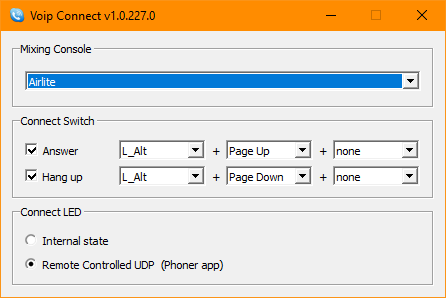
Probiere es einfach einmal so und ruf dann mal Deine VoIP-Nummer an, um zu sehen, was Phoner macht.
Morgendliche Grüße
Nick
Hallo Nick,
Vielen Dank für Ihre klare Erklärung und Geduld.
Es funktioniert jetzt mit den .bat-Dateien.
Aber wenn ich die “C:\Program Files (x86)\D&R Voip Connect\Voip Connect.exe” -s incoming in der .bat zurücksetze, funktioniert es nicht?
Was ist dann falsch?
Hallo Arie,
das mit dem Zurücksetzen verstehe ich nicht. Was meinst Du genau? Kannst Du mir bitte genauer beschreiben, was nicht funktioniert?
Nachmittägliche Grüße
Nick
Hallo Nick,
Ich wollte es ohne eine .bat-Datei machen, aber ich konnte das nicht zum Laufen bringen.
Ich habe es getan und @echo off an der .bat-Datei hinzugefügt.
Es funktioniert jetzt!
Vielen Dank für Ihre Hilfe und Unterstützung!
Grüße aus den Niederlanden!
Hallo Arie,
gerne doch. 
Für alle die jenigen, welche das ohne das kurze aufpoppen der Eingabeaufforderung realisieren möchten, gibt es auch die Möglichkeit es als VBScript zu machen (incoming.vbs). Ihr sprecht damit die Batchdatei incoming.bat dann im Hintergrund an und man sieht dann davon nichts mehr.
Der Code wäre dafür wie folgt:
Set WshShell = CreateObject(“WScript.Shell”)
WshShell.Run chr(34) & “C:\Program Files (x86)\D&R Voip Connect\Airlite\incoming.bat” & Chr(34), 0
Set WshShell = Nothing
Mit abendlichen Grüßen
Nick
@UliNobbe
Wenn Du möchtest, dann mache ich für das Wiki einmal eine komplette Zusammenfassung für dieses Thema “VoIP mit Airlite” mit Bildern bezogen auf das Beispiel mit der VoIP-Software Phoner.
Dein Engagement in allen Ehren, aber das hat mit mAirList doch nichts mehr zu tun.
Ausufernde Diskussionen im Forum, hier und da mal ein Link - kein Thema.
Aber im mAirList-Wiki?
Ich denke, da würden sich die Kollegen in Weesp vielleicht mehr freuen.
Hi NickTheRipper.
Du hast es in diesem Treath super erklärt. Allerdings will es bei mir ums Verrecken nicht funktionieren mit VoIP am Airlite. Habe jetzt auf Anraten meines Senders die Software “Phonerlite” installiert welche auch wunderbar mit meiner Fritz Box (über 1&1) kommuniziert. Ich kann die Nummer anrufen und auch über das Programm raus telefonieren. Leider steige ich bei dem Modul 8 am Airlite absolut nicht durch. Habe alle Treiber und Programme soweit installiert aber irgendwas scheine ich falsch zu machen. Auch der Firmware Updater funktioniert nicht wobei ich laut Airlite Meters die Version 1.6 bereits installiert habe. Also sollte es von der Seite eigentlich gehen. Da du rethorisch richtig gut drauf bist und es sehr gut beschreiben kannst hoffe ich dass du mir helfen kannst.
Gruß Tobi
@UliNobbe
Da hast Du auch wieder recht. Ich dachte nur, weil Du weiter oben erwähntest das ins Wiki aufnehmen zu wollen. Dann habe ich das wahrscheinlich falsch verstanden. Aber grundlegend muss man natürlich auch die Kirche im Dorf lassen.
@TobiHagen
Ich wusste garnicht, daß man über das “Airlite Meters” die Firmware sehen kann. Wäre mal spannend zu wissen, wo Du dort den Punkt gefunden hast. Zum Auslesen der Firmware nutzt man eigentlich den “Airlite Configuration Manager”. Zuerst muss das “Airlite Control” gestartet und aktiv sein (Symbol in der Windows Statusleiste muss grün sein und nicht grau). Dann startest Du den “Airlite Configuration Manager”. Um die Daten vom Airlite auszulesen musst Du auf “READ” klicken und voila Du siehst alle Einstellungen und die installierte Firmware. Hast Du Einstellungen geändert, dann kannst Du mit “WRITE” diese ins Airlite übertragen. Für das Airlite ist aktuell die Firmware bei Version 1.21 und nicht bei 1.6. Daher bitte zuerst die Firmware aktualisieren.
Erst ab Firmware 1.21 funktioniert auch die Zusammenarbeit mit dem “VoIP Connect Button” und Phoner (Phoner und Phoner Lite).
Folge für das Firmware Update bitte der Anleitung: http://www.d-r.nl/wiki/dokudata/software/Firmware%20Update%20v4.1.pdf
Sollte es Probleme geben, dann findest Du in der Anleitung fast am Ende auch die Lösungen für verschiedene Fehlermeldungen.
Für den häufigsten Fehler " AtLibUsbDfu.dll not found" schau Dir das folgende Video von D&R an, um diesen zu beheben.
AtLibUsbDfu.dll not found: https://www.youtube.com/watch?v=oWNRIsJQvCk
Bezüglich Fragen zum Modul 8 schaue bitte als erstes ins Handbuch, denn dort ist grundlegend alles zum Modul 8 erklärt. Bei Unklarheiten auch einmal den Support von D&R und die FAQ Seite aufsuchen.
Handbuch Airlite Version 1.10: https://www.d-r.nl/assets/airlite-manual_v1.10.pdf
Mittagliche Grüße
Nick
Nicht ganz, kleines Missverständnis:
Das ist etwas anderes - und eben in dieser Link-Sammlung finden sich ja schon Hinweise zu Skype etc., also durchaus etwas ausufernd.
@UliNobbe
Asche auf mein Haupt. Da waren sie wieder die Missverständnisse. 
Naja, es heißt ja nicht umsonst. Nur wer Fragt bekommt auch Antworten und gewinnt.
Mittagliche Grüße
Nick
Hat funktioniert… Danke für den Tipp !
Sehr gut. Nun bitte obiges Skript als Textdatei unter, sagen wir, VH.mls abspeichern und in der Systemsteuerung unter „Hintergrund-Scripts“ registrieren. Was passiert beim Vorhören in mAirList?
Ich glaube, dass das alaDeactivate sein müsste, oder? mAirList meckert nämlich, aber ich bin jetzt auch kein Scriptgott ![]() … Danke für deine Mühe @Tondose.
… Danke für deine Mühe @Tondose.
Ich hab da allerdings auch im Zuge dessen noch ein Anliegen, denn wenn ich den Abhörweg fürs Mikro dann auch entsprechend mitroute, habe ich ein Delay von ca. 0,5s, liegt das einfach an einer zu schlechten Audiokarte oder… sprich: Vorhörwege fürs VT gehen alle über die Audiokarte.
Ja, klar. Ich hatte kein mAirlist da zum Ausprobieren, und solche Fehler erkennt man nur schwer, wenn man das Zeuch selber schreibt sorry. Funktioniert es denn ansonsten?
Das Delay liegt nicht an der Soundkarte, sondern am Prinzip. Aber hast Du nicht ein Pult? Da hinein gehört der Kopfhörer gesteckt.
Abgehörte Grüße
TSD
Sonst funktioniert es.
Die Kopfhörer stecken im Pult.
Zur Erklärung, evtl. hab ich es ja etwas verquer ausgedrückt.
Wenn ich ein VT starte, muss ich ja einen Abhörweg routen. Ich nehme dazu beispielsweise den Ausgang am Rechner, der wiederum zum AIR INPUT führt. Das sind dann die Signale von Player A, B und der Cartwall. Jetzt muss ich aber noch das Mikro abhören, wenn ich das auch über den Weg schicke, kommt das Delay zustande.
Bisher hatten wir stumpf Kanal 3 zum Abhören genommen, dort über CUE und das Mikro einfach auch über CUE des Kanals abgehört. Das geht aber mit CUE AIR nicht, weil der CUE vom Modul dem wohl übergeordnet ist.
Hmm, schlecht. Jetzt stoßen wir an die Grenzen des einfachen Konzepts. Gibt es keine Möglichkeit, den VT-Bus direkt abzuhören?
Meines Wissens nach nicht 
Ich werd mal bei D&R fragen, ob man nicht CUE AIR und CUE des Moduls gleichrangig behandeln könne.
Also D&R meint, dass das unlogisch wäre und man das nicht ändern könne.
Nun denn… Ich frag mich allerdings wie alle anderen mit einem Airlite den Workaround gestaltet haben, um ein VT in mairlist bei laufendem Programm zu realisieren.
(ich meine, es geht ja, aber es ist eben etwas unelegant)
Ich werde morgen mal versuchen über die Windows-Config den VT BUS auch als Wiedergabegerät zu definieren und das dann über die Soundkarte zu schicken. Ich meine, dass das gehen müsste.
Moin,
heute probiert den VT BUS direkt an die Lautsprecher zu schicken, beim nochmal drüber nachdenken konnte das aber ja gar nicht latenzfrei passieren, weil das Signal ja über USB an den Rechner übergeben wird und dann über die Soundkarte und Cinchkabel zurück kommt. Ein direktes abhören am Pult ist, soweit mir bekannt, nicht möglich